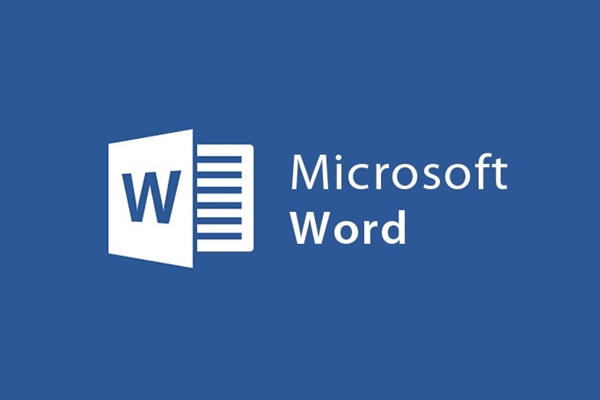
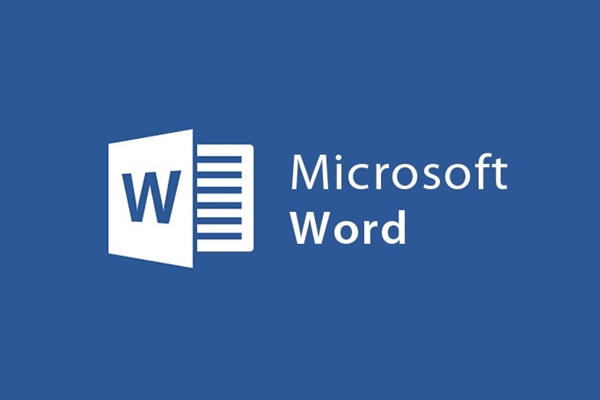
MicrosoftWordで自動目次を作成する方法
- 24-07-2022
- trienkhaiweb
- 0 Comments
すでに完全なドキュメント、レポート、論文などがあり、セクションの内容を見つけるのは難しく、ページ番号が毎回変わるとさらに複雑になります。したがって、自動目次は不可欠なコンポーネントです。
ここでは、MicrosoftWord2013で自動目次を作成する方法を詳しく紹介します。
Mục lục
1.アイテムを選択して、目次を作成します
まず、テキストを開いて目次を作成し、目次に含まれるテキストの行を選択(強調表示)します。
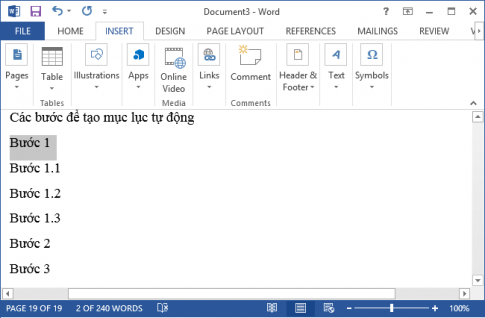
2.「参照してからテキストを追加」に移動します
アイテムを選択して目次を作成した後、「参照してからテキストを追加」に移動し、目次のレベルを選択します。
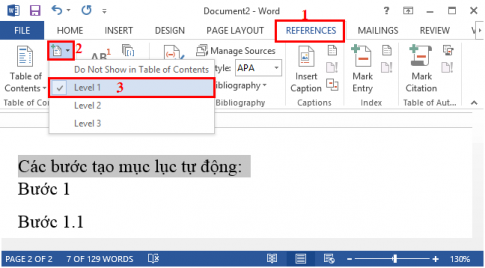
残りの項目も同じです。
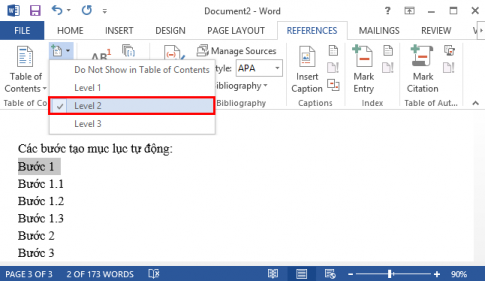
注:記事に適切なサブレベルを選択します。選択するパーツのほとんどはレベル1であり、詳細を詳しく説明するほど、レベルは低くなります。
3.アイテムフォーマットを選択します
やるべきことを完了したら、マウスポインタを目次の位置に移動します。 「参照選択目次」に移動して、目次の形式を選択します。
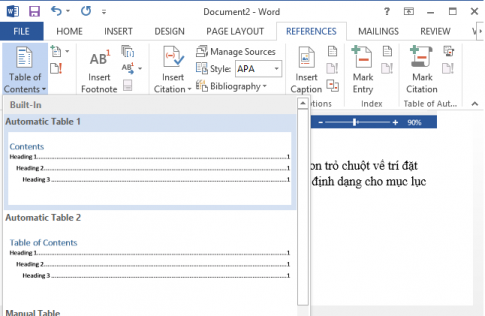
フォーマット後の目次
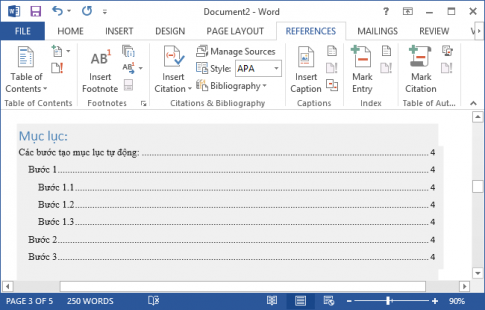
テキストを編集した後、目次領域をクリックし、[テーブルの更新]を選択し、[テーブル全体を更新]チェックボックスをオンにして、変更するには[OK]をクリックして、目次を更新する必要があります。
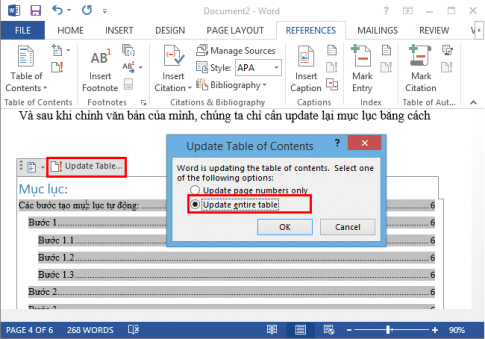
目次で必要なコンテンツに移動するには、Ctrlキーを押しながらそのコンテンツ行をクリックするだけです。
さらに、ホームで使用可能な見出しを選択して、サブセクションの形式を選択できます。
MicrosoftWord2010およびMicrosoftWord2007の場合、MicrosoftWord2013の場合と同じことを行います。
幸運を !












